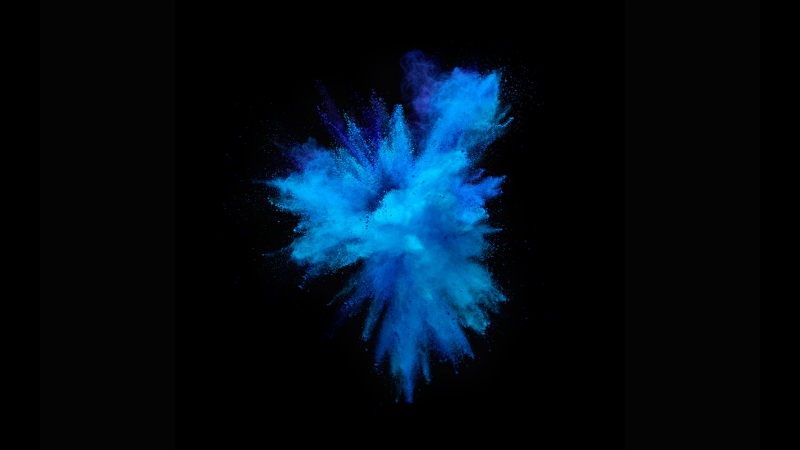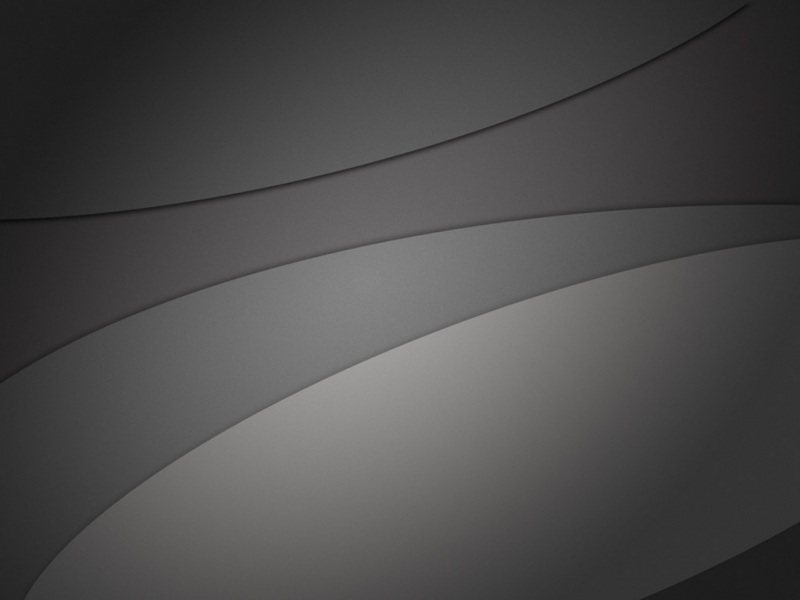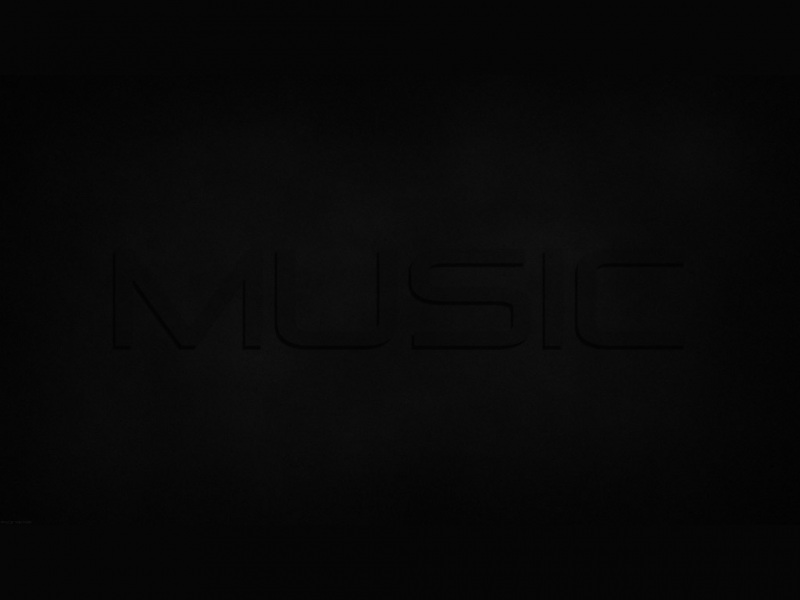目录
实时股票数据每笔交易详情数据绘制股票走势图与买卖盘数据实时股票数据
接着上篇博文的内容,今天我们来实现获取与绘制实时的股票行情数据。首先,我们需要通过akshare库获取某一天的实时交易数据,具体代码如下所示:
import akshare as akdf = ak.stock_zh_a_tick_tx(code="sh600690", trade_date="0203")df.to_excel("sh600690.xlsx")
获取之后,我们会得到如下数据:
其中,这里我们可以获取每3秒的股票实时交易变化的数据,同时获取当前交易是买盘还是卖盘,分别买卖多少手。当然,对于炒股新手来说,肯定有个东西很困惑,就是中性盘。在股票交易当中,按常规的逻辑我们不是卖,就是买,中性是个什么鬼?
其实,中性盘的意思是假如当前你挂委托单,卖出10手,而买盘当中,也有委托单,刚好也是10手,且两者价格一致,那么你们直接会匹配成交,这种交易叫做中性盘,可以理解为抵消掉了。
每笔交易详情数据
既然我们已经获取到了每日的股票交易详情数据,接下来要做的就是绘图,具体代码如下:
df = pd.read_excel("sh600690.xlsx")df['成交时间'] = pd.to_datetime(df['成交时间'])df['成交时间'] = df['成交时间'].apply(lambda x: x.strftime('%H:%M'))fig = plt.figure(figsize=(12, 8))ax = fig.add_subplot(111)plt.rcParams['font.sans-serif'] = ['SimHei']ax.plot(np.arange(0, len(df["成交时间"])), df["成交价格"])ax.xaxis.set_major_locator(ticker.MaxNLocator(20))def format_date(x, pos=None):if x < 0 or x > len(df['成交时间']) - 1:return ''return df['成交时间'][int(x)]ax.xaxis.set_major_formatter(ticker.FuncFormatter(format_date))ax.grid(True)plt.setp(plt.gca().get_xticklabels(), rotation=45, horizontalalignment='right')plt.show()
运行之后,效果如下图所示:
绘制股票走势图与买卖盘数据
尽然我们已经知道了如何绘制走势图以及获取倒了买卖盘数据,那么根据上篇pyqt5的代码,我们将其加入到首页当中。具体代码如下所示:
# mian.py代码def init_hometab(self):#第一篇代码self.mainThread = MainPlotThread()self.mainThread.setValue("sh600690")self.mainThread._signal.connect(self.mianThread_callbacklog)self.mainThread._orderList.connect(self.orderThread_callbacklog)self.mainThread.start()def mianThread_callbacklog(self, df):mpl = StockMplCanvas(self, width=5, height=4, dpi=100)mpl.start_staict_plot(df)mpl_ntb = NavigationToolbar(mpl, self)mpl_ntb.setStyleSheet("background-color:white;color:black")self.grid.addWidget(mpl, 2, 0, 12, 12)self.grid.addWidget(mpl_ntb, 2, 0, 1, 5)# 指数显示模块def tableWidget_connect(self, item):QMessageBox.information(self, "QTableWidget", "你选择了" + item.text())def orderThread_callbacklog(self, urlList):ft = QFont()ft.setPointSize(10)ft.setBold(True)m_color = Nonej = 0if not self.isListView:self.tableWidget.clear()self.tableWidget.setHorizontalHeaderLabels(['性质', '成交量(手)', '成交额(元)'])for qlist in urlList:for index, m_dict in enumerate(qlist):if index == 0:if str(m_dict).strip() == "买盘":m_color = QColor(255, 0, 0)elif str(m_dict).strip() == "卖盘":m_color = QColor(0, 255, 0)else:m_color = QColor(255, 255, 255)newItem = QTableWidgetItem(str(m_dict))newItem.setFont(ft)newItem.setForeground(QBrush(m_color))self.tableWidget.setItem(j, index, newItem)j += 1else:# 各个板块指数self.tableWidget = QTableWidget(len(urlList), 3)self.tableWidget.setHorizontalHeaderLabels(['性质', '成交量(手)', '成交额(元)'])self.tableWidget.setEditTriggers(QAbstractItemView.NoEditTriggers) # 不可编辑self.tableWidget.horizontalHeader().setSectionResizeMode(QHeaderView.Fixed) # 禁止拖拽self.tableWidget.setSelectionBehavior(QAbstractItemView.SelectRows) # 只能选中一行self.tableWidget.itemClicked.connect(self.tableWidget_connect)self.tableWidget.verticalHeader().setVisible(False)self.tableWidget.setShowGrid(False) # 不显示子线条self.tableWidget.setColumnWidth(0, 70) # 设置第一列宽self.tableWidget.setColumnWidth(1, 70) # 设置第二列宽self.tableWidget.setColumnWidth(2, 70) # 设置第三列宽for qlist in urlList:for index, m_dict in enumerate(qlist):if index == 0:if str(m_dict).strip() == "买盘":m_color = QColor(255, 0, 0)elif str(m_dict).strip() == "卖盘":m_color = QColor(0, 255, 0)else:m_color = QColor(255, 255, 255)newItem = QTableWidgetItem(str(m_dict))newItem.setFont(ft)newItem.setForeground(QBrush(m_color))self.tableWidget.setItem(j, index, newItem)j += 1self.grid.addWidget(self.tableWidget, 2, 12, 12, 4)self.isListView = Falseself.tableWidget.scrollToBottom()
这里我们使用FigureCanvas将matplotlib绘制的图显示到界面之上,同时使用QTableWidget将买卖盘数据显示到界面上,注意买卖盘数据永远在底部,也就是最近的时间,所以需要通过scrollToBottom移动的低端。
下面,我们来看看绘图类StockMplCanvas:
import pandas as pdimport matplotlib.pyplot as pltimport matplotlib.ticker as tickerfrom matplotlib.backends.backend_qt5agg import FigureCanvasQTAgg as FigureCanvasfrom matplotlib.figure import Figureimport numpy as npfrom matplotlib import gridspecclass StockMplCanvas(FigureCanvas):def __init__(self, parent=None, width=5, height=4, dpi=100):plt.rcParams['font.sans-serif'] = ['SimHei']self.fig = Figure(figsize=(width, height), dpi=dpi)FigureCanvas.__init__(self, self.fig)spec = gridspec.GridSpec(2, 1, height_ratios=[2, 1])self.ax1 = self.fig.add_subplot(spec[0])self.ax2 = self.fig.add_subplot(spec[1])self.setParent(parent)FigureCanvas.updateGeometry(self)def start_staict_plot(self, df):df['成交时间'] = pd.to_datetime(df['成交时间'])df['成交时间'] = df['成交时间'].apply(lambda x: x.strftime('%H:%M'))self.ax1.plot(np.arange(0, len(df["成交时间"])), df["成交价格"], color='black')df_buy = np.where(df["性质"] == "买盘", df["成交量(手)"], 0)df_sell = np.where(df["性质"] == "卖盘", df["成交量(手)"], 0)self.ax1.set(ylabel=u"股价走势图")self.ax2.bar(np.arange(0, len(df)), df_buy, color="red")self.ax2.bar(np.arange(0, len(df)), df_sell, color="blue")self.ax2.set_ylim([0, df["成交量(手)"].max()/3])self.ax2.set(ylabel=u"成交量分时图")self.ax1.xaxis.set_major_locator(ticker.MaxNLocator(3))def format_date(x, pos=None):if x < 0 or x > len(df['成交时间']) - 1:return ''return df['成交时间'][int(x)]self.ax1.xaxis.set_major_formatter(ticker.FuncFormatter(format_date))self.ax1.grid(True)plt.setp(self.ax2.get_xticklabels(), visible=False)plt.setp(plt.gca().get_xticklabels(), rotation=45, horizontalalignment='right')
这里,我们绘制2个图,一个是股票交易图,一个是成交量分时图。代码很简单前面有介绍,这里就不在赘述。
接下来,我们需要获取这些数据方便其绘制:
import akshare as akimport pandas as pdfrom PyQt5 import QtCorefrom PyQt5.QtCore import pyqtSignalfrom pandas import DataFrameclass MainPlotThread(QtCore.QThread):_signal = pyqtSignal(DataFrame)_orderList = pyqtSignal(list)def setValue(self, shareNumber):self.share_num = shareNumberdef run(self):self.list = []df = pd.read_excel("sh600690.xlsx")self._signal.emit(df)self.list.clear()for index, row in df.iterrows():self.list.append([row['性质'], row['成交量(手)'], row['成交额(元)']])self._orderList.emit(self.list)
这里,我们是通过文件获取的数据,你也可以直接通过akshare获取,不过博主建议先获取网络数据,再获取文档数据,因为交易日15点以后,数据是没有变化的。这些免费的数据本来就延迟非常的高,保存在本地,在非交易时间段能加快获取数据的速度。
运行之后,显示的效果如下图所示:
软件资源代码下载地址:点击下载